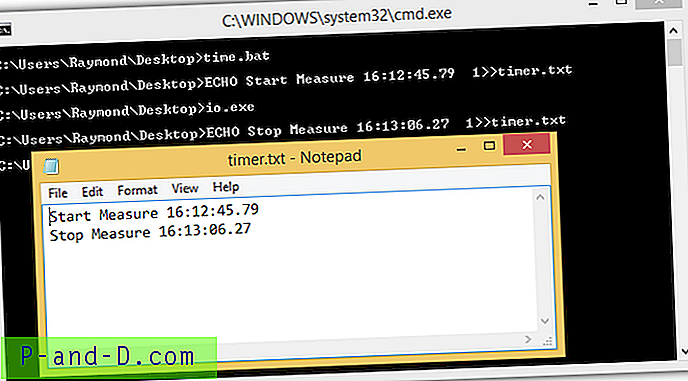ความสามารถในการเขียนชุดคำสั่งจะช่วยให้ผู้ใช้คอมพิวเตอร์สามารถทำงานง่าย ๆ โดยอัตโนมัติโดยไม่จำเป็นต้องเรียนรู้ภาษาการเขียนโปรแกรมเพื่อเขียนโปรแกรมเฉพาะหรือติดตั้งซอฟต์แวร์พัฒนาขนาดใหญ่เช่น Microsoft Visual Studio สิ่งที่คุณต้องทำคือเปิดตัว Notepad และเริ่มเขียนคำสั่งจากนั้นบันทึกด้วยนามสกุล. bat ที่ระบบปฏิบัติการ Windows จะรับรู้โดยอัตโนมัติว่าเป็นไฟล์แบตช์
การเรียกใช้ไฟล์. bat จะทำให้เกิดการเรียกใช้คำสั่งหลายคำสั่งทันที แต่บางครั้งคำสั่งบางอย่างอาจล้มเหลวเมื่อทำงานใกล้กันมากเกินไป วิธีแก้ไขปัญหาอย่างง่ายคือการวัดจำนวนเวลาโดยประมาณเพื่อดำเนินการคำสั่งอย่างสมบูรณ์โดยระบุการหน่วงเวลาระหว่างและดำเนินการกับบรรทัดถัดไป
นอกเหนือจากนั้นการได้รับเวลาดำเนินการสำหรับบรรทัดคำสั่งยังสามารถใช้เพื่อวัตถุประสงค์ในการเปรียบเทียบ ตัวอย่างบางส่วนกำลังวัดเวลาที่ใช้ในการคัดลอกไฟล์ระหว่างคอมพิวเตอร์หรือฮาร์ดไดรฟ์ ที่นี่เรามี 7 วิธีที่แตกต่างที่คุณสามารถใช้เพื่อติดตามเวลาดำเนินการของคำสั่ง 1. ptime
ptime เป็นเครื่องมือขนาดเล็กและฟรีที่เปิดตัวในปี 2545 แต่ยังใช้งานได้ดีใน Windows 8.1 การใช้ ptime เพื่อวัดระยะเวลาในการดำเนินการคำสั่งให้เสร็จสิ้นนั้นทำได้ง่ายเหมือนกับการเพิ่มคำสั่งหลังชื่อไฟล์ คำสั่งตัวอย่างด้านล่างจะวัดระยะเวลาที่ใช้ในการแสดงรายการไฟล์และโฟลเดอร์ทั้งหมดจากไดรฟ์ C: \
ptime.exe และ C: \ / s
ptime อ้างว่าเวลาดำเนินการที่วัดนั้นถูกต้องถึง 5 มิลลิวินาทีหรือดีกว่า

ดาวน์โหลด ptime
2. เวลานี้
TimeThis เป็นเครื่องมืออย่างเป็นทางการของ Microsoft จากชุดทรัพยากร Windows 2000 TimeThis เป็นโปรแกรมรุ่นเก่ามากที่เปิดตัวในปี 2000 แต่ยังใช้งานได้ดีใน Windows 8.1 มีการติดตั้งไฟล์ที่ปฏิบัติการได้ของ TimeThis.exe ใน C: \ Program Files \ Resource Kit \ และตัวติดตั้งไม่ได้กำหนดเส้นทางที่อนุญาตให้เครื่องมือ TimeThis.exe ทำงานได้ทุกที่ดังนั้นให้แน่ใจว่าคุณเปลี่ยนเป็นไดเรกทอรี Resource Kit เพื่อให้ทำงานได้ TimeThis
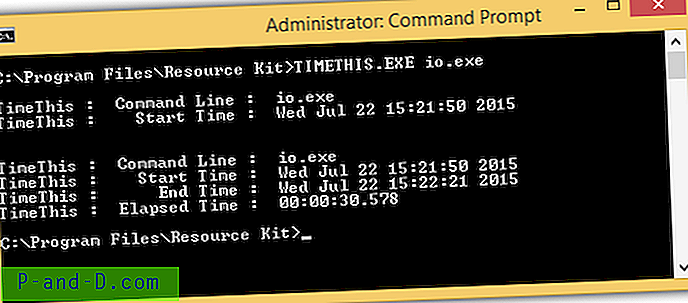
การใช้ TimeThis เหมือนกับ ptime เพียงต่อท้ายคำสั่งหลังจากกำหนดเวลาเพื่อวัดเวลาในการเรียกใช้คำสั่ง
ดาวน์โหลด TimeThis
3. จับเวลา Gammadyne
การใช้ Gammadyne Timer นั้นแตกต่างจากเครื่องมือสองตัวแรกที่กล่าวถึงข้างต้นเล็กน้อย มันทำหน้าที่เป็นตัวจับเวลาโดยการเรียกโปรแกรมในครั้งแรกที่จะเริ่มจับเวลาและทำงานอีกครั้งด้วยสวิตช์ / s จะหยุดจับเวลาและรายงานเวลาที่วัดได้ ด้านล่างนี้เป็นตัวอย่างของไฟล์แบตช์โดยใช้ตัวจับเวลา Gammadyne เพื่อนับจำนวนเวลาที่ใช้ในการดำเนินการทดสอบไฟล์ io.exe ให้สมบูรณ์
timer.exe
io.exe
timer.exe / s
Gammadyne Timer จะแสดงผลได้มากถึงสิบวินาทีในขณะที่ ptime และ timethis สูงถึงมิลลิวินาที
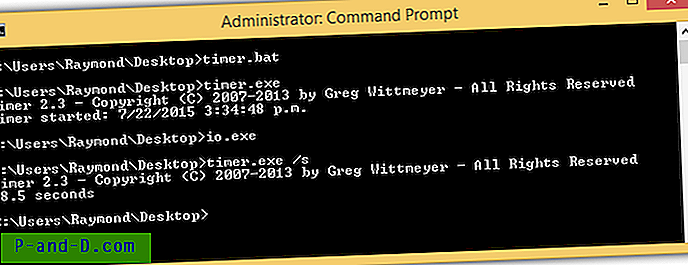
ดาวน์โหลด Gammadyne Timer
4. TimeMem
TimeMem เป็นแอปพลิเคชั่นที่ใหม่กว่ามากซึ่งได้รับการจัดพอร์ตจากยูทิลิตี้เวลา Unix แทนที่จะแสดงเพียงเวลาทั้งหมดของการดำเนินการคำสั่งมันยังให้ข้อมูลอื่น ๆ ที่เกี่ยวข้องกับการใช้หน่วยความจำและสถิติ IO เช่นรหัสออกเวลาเคอร์เนลเวลาผู้ใช้ข้อผิดพลาดหน้าชุดการทำงานเพจเพจจพูที่ไม่ใช่เพจ ขนาดไฟล์
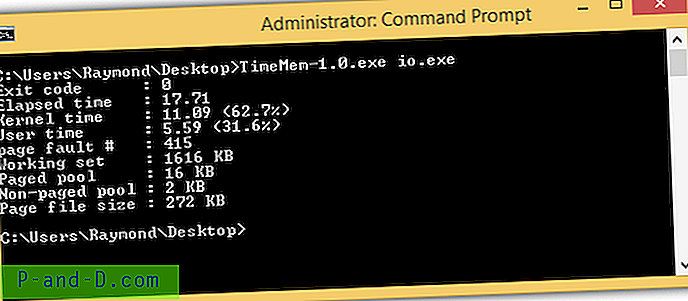
TimeMem ต้องการ msvcr100.dll ไฟล์ไลบรารีรันไทม์ Microsoft C เพื่อให้ทำงานได้มิฉะนั้นจะแสดงป๊อปอัพข้อผิดพลาดว่า "โปรแกรมไม่สามารถเริ่มทำงานได้เนื่องจาก MSVCR100.dll หายไปจากคอมพิวเตอร์ของคุณ ลองติดตั้งโปรแกรมใหม่เพื่อแก้ไขปัญหานี้” หากคุณไม่มีไฟล์คุณสามารถดาวน์โหลดได้จากที่นี่และวางไว้ในตำแหน่งเดียวกับ TimeMem
ดาวน์โหลด TimeMem
5. PowerShell
PowerShell เป็นเชลล์บรรทัดคำสั่งขั้นสูงที่คุณสามารถค้นหา Windows ในตัวได้ตั้งแต่ 7 ดังนั้นไม่จำเป็นต้องใช้เครื่องมือของบุคคลที่สามเพื่อวัดเวลาในการเรียกใช้คำสั่ง cmdlet Measure-Command สามารถใช้เพื่อวัดเวลาที่ใช้ในการรันคำสั่ง
คำสั่งวัด {. \ io.exe}
โปรดจำไว้ว่ามันเป็นสิ่งสำคัญที่จะตัดคำสั่งที่คุณต้องการวัดด้วยวงเล็บปีกกาซ้ายและขวามิฉะนั้นคุณจะได้รับข้อผิดพลาดอาร์กิวเมนต์ที่ไม่ถูกต้อง
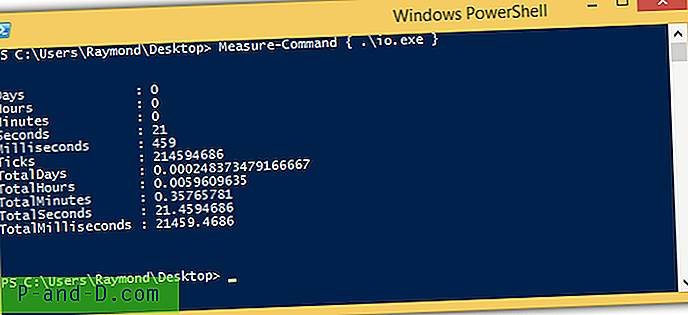
6. จับเวลาแม่นยำสูงพิเศษ
Ultra Precision Command Timer เป็นเครื่องมือที่เก่าแก่ที่สุดในประเภทนี้ซึ่งคุณสามารถค้นหาย้อนหลังไปถึงปี 1993 และถูกสร้างขึ้นเพื่อวัดเวลาดำเนินการของคำสั่ง DOS การรันบน Windows 8.1 จะแจ้งให้คุณติดตั้งส่วนประกอบดั้งเดิม NTVDM เพราะเครื่องมือนี้เป็นแอปพลิเคชั่นแบบ 16 บิต แต่ก็ยังใช้งานได้ แต่ไม่ใช่ในระบบปฏิบัติการ 64 บิต
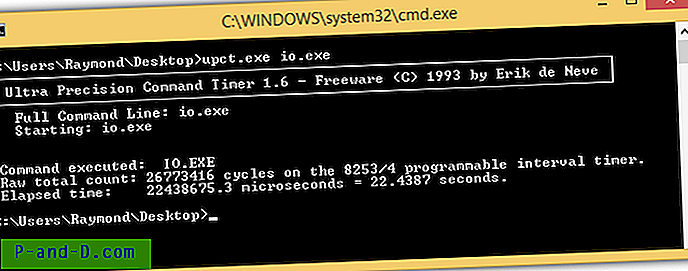
คุณจะประหลาดใจที่เครื่องมือเก่านี้เป็นเครื่องมือเดียวที่สามารถวัดได้ถึงไมโครวินาที!
ดาวน์โหลด Ultra Precision Command Timer
7. % TIME%
บางคนอาจลืมว่าคุณสามารถพิมพ์เวลาและวันที่ปัจจุบันในบรรทัดคำสั่งหรือ DOS ด้วย% TIME% และ% DATE% วิธีนี้จะทำงานค่อนข้างคล้ายกับ Gammadyne Timer โดยการพิมพ์เวลาปัจจุบันก่อนและหลังการรันคำสั่งและประหยัดเวลาไปยังไฟล์ timer.txt ภายนอก
ECHO เริ่มการวัด% เวลา% >> timer.txt
คำสั่งของคุณ
ECHO หยุดวัด% เวลา% >> timer.txt
ปัญหาเดียวคือคุณต้องคำนวณความแตกต่างของเวลาระหว่างสองไฟล์จากไฟล์ timer.txt ด้วยตนเองเพื่อให้ได้เวลาทั้งหมดในการเรียกใช้คำสั่ง